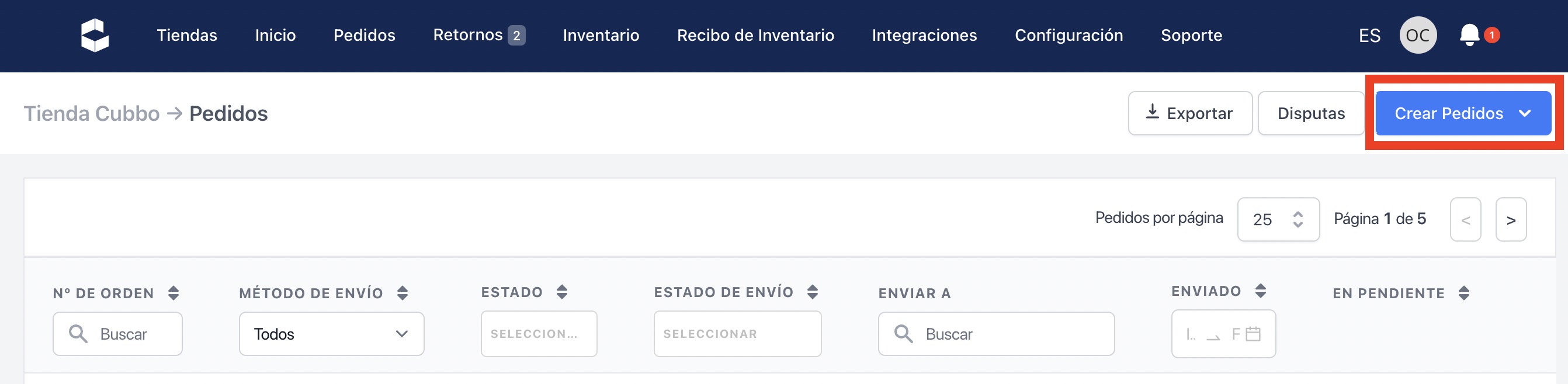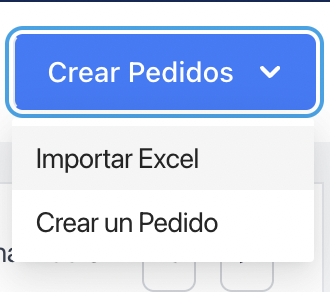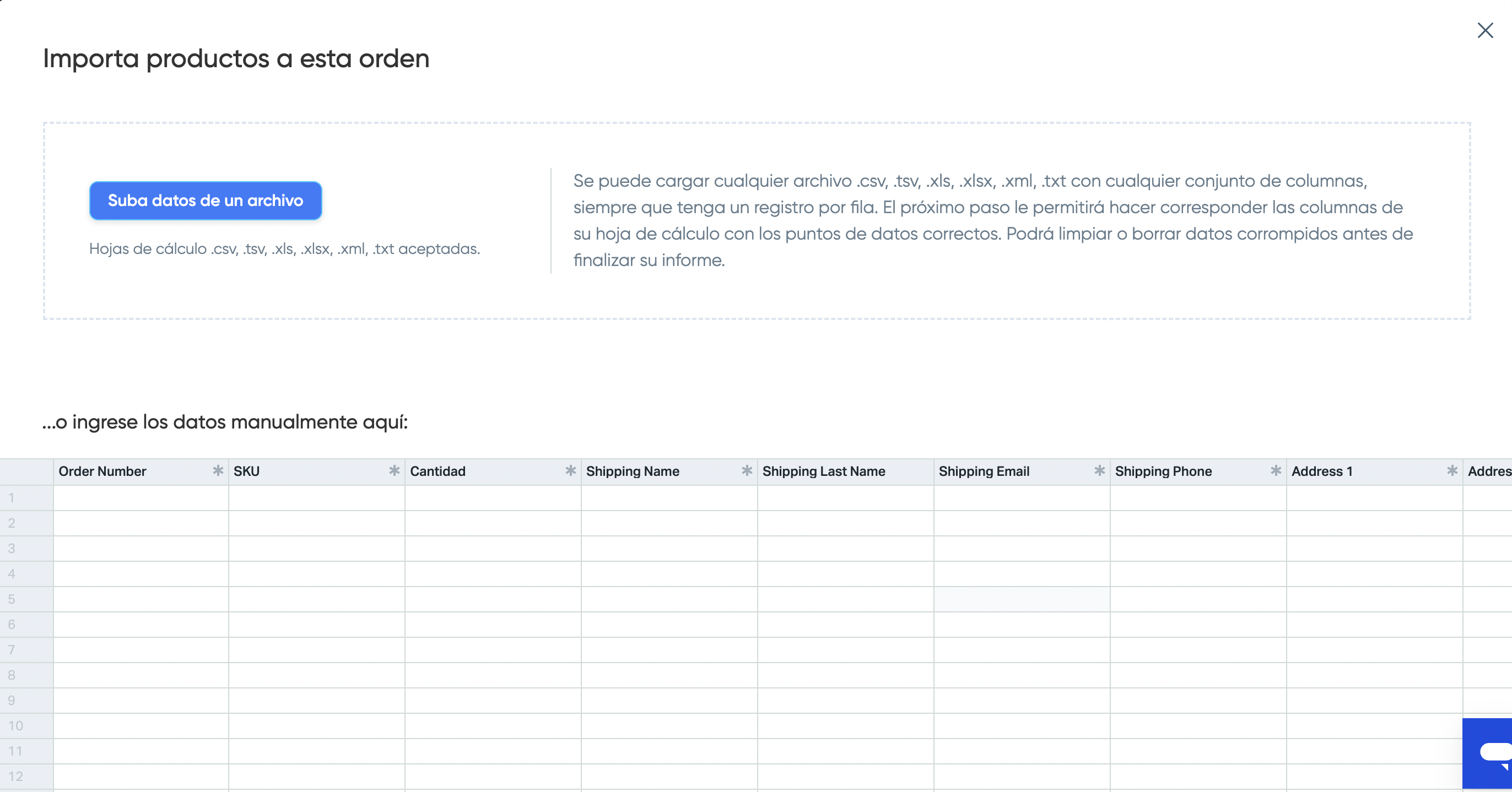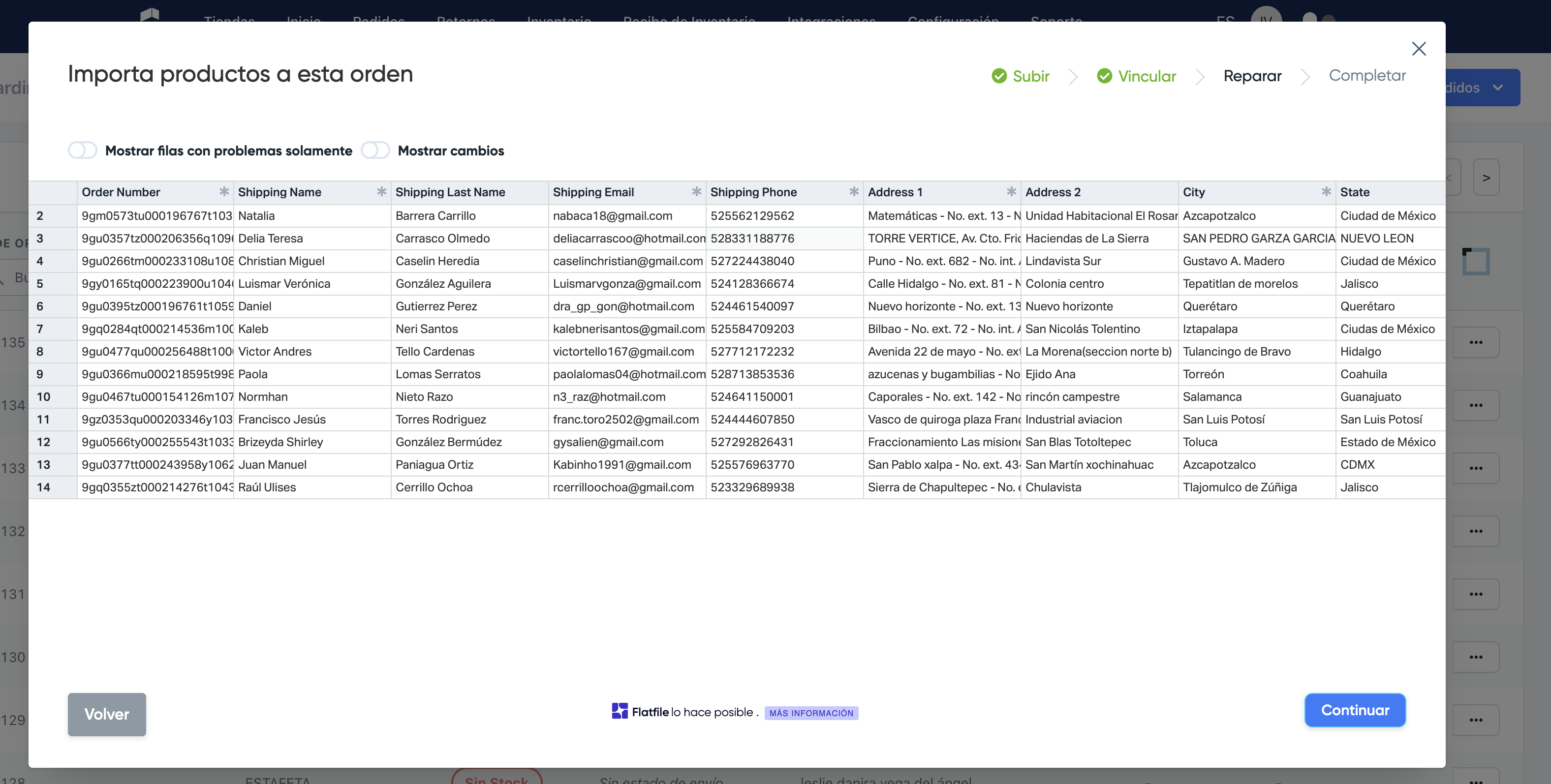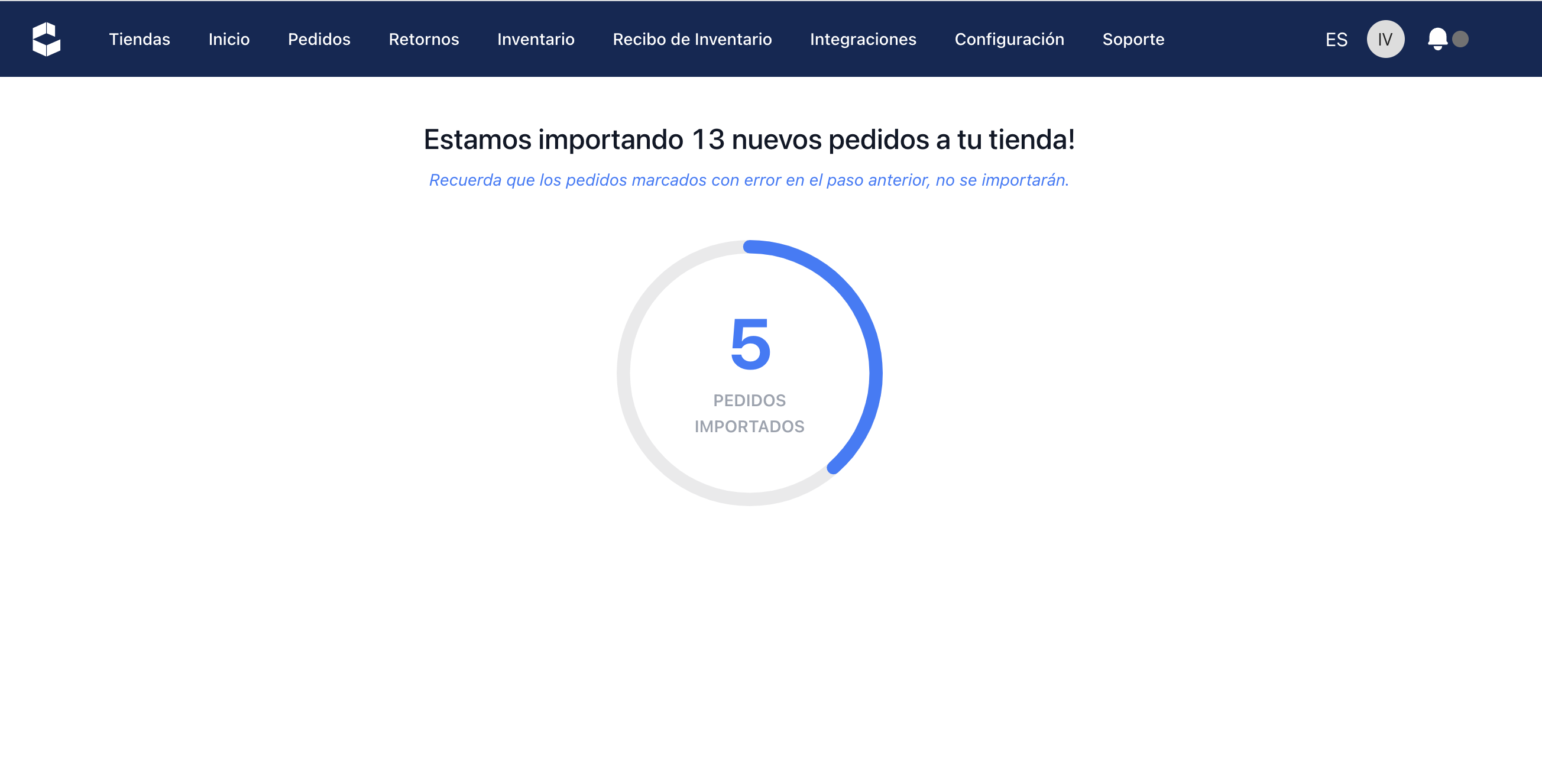¿Cómo crear pedidos de forma masiva (Bulk)?Actualizado 7 months ago
Crear pedidos de forma masiva en la plataforma de Cubbo es una herramienta útil cuando tienes un gran volumen de pedidos que necesitas cargar de una sola vez. Este proceso optimiza el tiempo y reduce errores al permitirte cargar múltiples pedidos utilizando un archivo de Excel. A continuación, te explicamos el paso a paso para realizar esta acción.
Pasos para crear pedidos masivos (Bulk)
1. Accede a la plataforma de Cubbo
Inicia sesión en tu cuenta de Cubbo y navega a la sección "Pedidos" desde el menú principal.
2. Haz clic en "Crear Pedido"
En la esquina superior derecha de la pantalla, haz clic en el botón "Crear Pedido" para desplegar las opciones disponibles.
3. Selecciona "Importar Excel"
En el menú desplegable, selecciona la opción "Importar Excel" para cargar tus pedidos de forma masiva.
4. Descarga la plantilla de Excel
Para asegurarte de que la información de los pedidos se cargue correctamente, descarga la plantilla de Excel haciendo clic aquí. Esta plantilla está preconfigurada con los campos necesarios para que los datos se integren correctamente en la plataforma.
5. Completa la plantilla de Excel
Llena la plantilla con los detalles de tus pedidos. Asegúrate de completar todos los campos obligatorios, como:
- Número de pedido
- Dirección de envío
- Método de envío
- Productos (SKU y cantidad)
6. Sube la plantilla a la plataforma
Una vez que hayas completado la plantilla, vuelve a la plataforma de Cubbo y carga el archivo de Excel haciendo clic en la opción correspondiente. También puedes copiar y pegar los datos directamente en el formulario que se abrirá en la plataforma.
7. Revisa los pedidos cargados
Después de subir el archivo, la plataforma te mostrará un resumen de los pedidos cargados. Revisa que toda la información esté correcta.
8. Haz clic en "Continuar"
Si todo está en orden, haz clic en el botón "Continuar" para procesar los pedidos. El sistema comenzará a cargar los pedidos masivos automáticamente.
9. Confirma la creación de los pedidos
Una vez procesados, recibirás una confirmación de que los pedidos han sido creados con éxito y estarán listos para ser gestionados.
Consejos adicionales
- Verifica los datos antes de cargar: Asegúrate de que la plantilla de Excel esté completamente llena y que los datos sean correctos antes de subirla. Esto evitará posibles errores durante la importación.
- Usa siempre la plantilla oficial: Para garantizar que los pedidos se carguen correctamente, utiliza siempre la plantilla proporcionada por Cubbo. Esto asegura que los campos obligatorios estén en el formato correcto.
- Actualización de pedidos: Si necesitas hacer modificaciones en pedidos ya cargados, recuerda que puedes editarlos siempre que estén en estado "Pendiente".
Preguntas frecuentes
-
¿Puedo modificar un pedido después de haberlo cargado masivamente?
- Sí, puedes editar los pedidos siempre y cuando estén en estado "Pendiente". Si ya han pasado a un estado de procesamiento, no será posible modificar la información.
-
¿Qué pasa si mi archivo de Excel tiene un error?
- Si el archivo contiene errores, la plataforma te notificará qué filas tienen problemas. Deberás corregir esos errores y volver a cargar el archivo.
-
¿Cuántos pedidos puedo cargar a la vez?
- La cantidad de pedidos que puedes cargar depende del tamaño del archivo de Excel, pero la plataforma está optimizada para manejar grandes volúmenes de datos sin inconvenientes.